Рано или поздно каждый пользователь ПК сталкивается с необходимостью почистить свою систему от скопившихся ненужных данных. Это приложение идеально справляется с деинсталляцией любых утилит с компьютера, очисткой реестра, а так же быстро удаляет данные оставшиеся от ранее установленных программ.

Практически всегда на ПК скапливаются файлы, которые не были стерты, несмотря на ранее удаленное приложение. В реестрах находятся полностью пустые ключи, а некоторые утилиты не поддаются стандартной деинсталляции. Во всех этих случаях приложение, рассматриваемое в этой статье, будет как нельзя кстати и, что не маловажно, программа является абсолютно бесплатной.
Приложение Bulk Crap Uninstaller
Далеко не всегда штатные средства Windows могут качественно справиться с удалением того или иного ПО. В таком случае пользователям требуется самостоятельно скачивать и устанавливать деинсталляторы на компьютер. Одной из таких специальных программ является Bulk Crap Uninstaller. Давайте подробнее рассмотрим возможности этой утилиты:
- Полная очистка компьютера от любой установленной программы.
- Уничтожение файлов, оставшихся от уже неиспользованных приложений.
- Поиск и идентификация утилит, не имеющих ярлыка для удаления.
- Деинсталляция программ скаченных с Магазина Виндовс.
- Автоматическая загрузка после включения компьютера.
- Определения подлинности сертификатов на том или ином ресурсе.
- Предоставление максимально подробной сводки о каждом приложении (местонахождение на ПК, производитель, сертификация, номер версии и многое другое).
- Работа с деинсталляцией одновременно 2-х и более программ.
- Уничтожение приложений, которые не предусмотрены к удалению стандартными способами.
- Наличие фильтров, позволяющих отсортировать утилиты по различным критериям.
- Настройка параметров работы с приложениями до их деинсталляции и после удаления.
- Отображение скрытой информации, которую невозможно увидеть, используя обычные средства ОС.
Работа с приложением достаточно проста, несмотря на множество различных инструментов, так как оно имеет полностью русифицированную версию.
Установка программы и ее вариации
Для того чтобы прочувствовать преимущество этой утилиты в сравнении со стандартными средствами ОС, потребуется перейти на сайт производителя и загрузить необходимую вам версию.
На сайте имеется два варианта этой утилиты. Первый представляет собой установочный архив, после инсталляции которого, утилита станет доступной на ПК. Второй же является портативным, для работы с таким типом приложения потребуется просто загрузить его на флешку, после чего воспользоваться программой можно будет на практически любом устройстве.
Для работы портативной утилиты на компьютере обязательно должен быть установлен NET Framework 3.5. Пользователи, которые впервые стакнулись с этим наименованием могут не переживать, так как подобный компонент интегрирован во все Windows начиная еще с 7 версии.
Параметры, структура и функции приложения
После активации утилиты ею будет автоматически собранны все данные об имеющихся на ПК программах, компонентах и версиях Windows. По завершению анализа системы перед вами отобразится окно, содержащее краткую сводку о приложении. Здесь же сразу требуется выбрать удобный для вас язык, после чего останется нажать на кнопку «Далее».
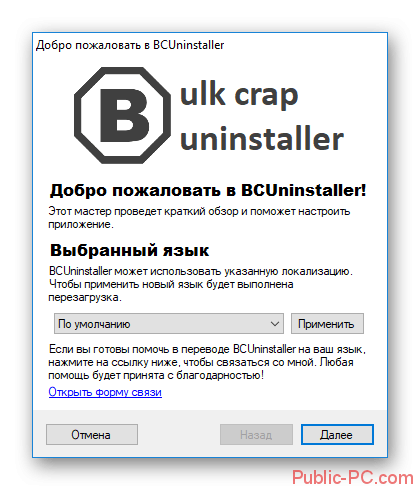
Следующая вкладка представляет собой непосредственно рабочую область программы. Над полем с перечнем утилит находятся инструменты, позволяющие быстро получить доступ к наиболее необходимым командам. В левой области окна можно увидеть критерии, по которым работают фильтры приложения. С их помощью можно значительно упростить себе поиск и дальнейшую работу с программами.
Наибольшее место занимает перечень установленных приложений. Здесь отображаются все имеющиеся на компьютере компоненты, отсортированные согласно названию.
Пользователь, впервые запустивший это приложение, может быть удивлен наличием различной подсветки для каждой строки. Внизу рабочей области основного окна расположен инструмент «Легенда подсветки». С его помощью все компоненты выделяются согласно определенным критериям. То есть утилиты, которые не имеют установочного файла, будут выделены одним цветом, а не удаленные компоненты, оставшиеся после какой-то программы – другим.
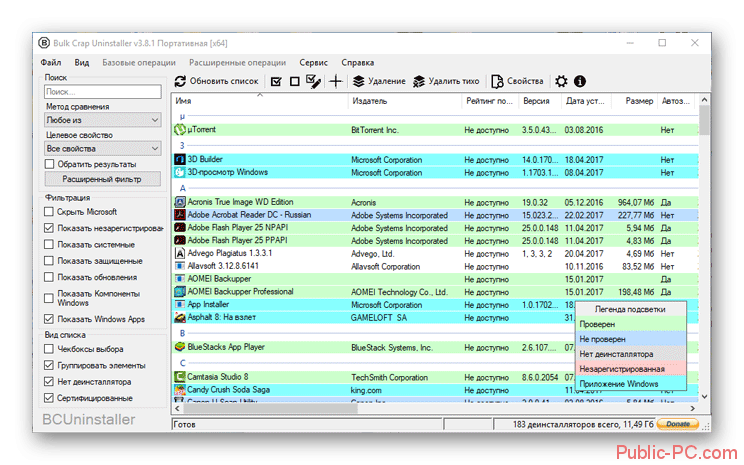
Приложение автоматически определяет подлинность сертификатов, что позволяет избежать скачивания программ, содержащих вирусное ПО.
При переходе в раздел «Сервис» вы сможете удалить содержимое каталога «Program Files», настроить автозапуск утилит, деинсталлировать какой-либо компонент или отобразить характеристики системы.
С помощью автозапуска приложений вы можете задать утилиты, которые будут автоматически активироваться при включении компьютера. Так же можно определять и другие подобные действия, например, открытие какой-то папки или выполнение определенной команды.
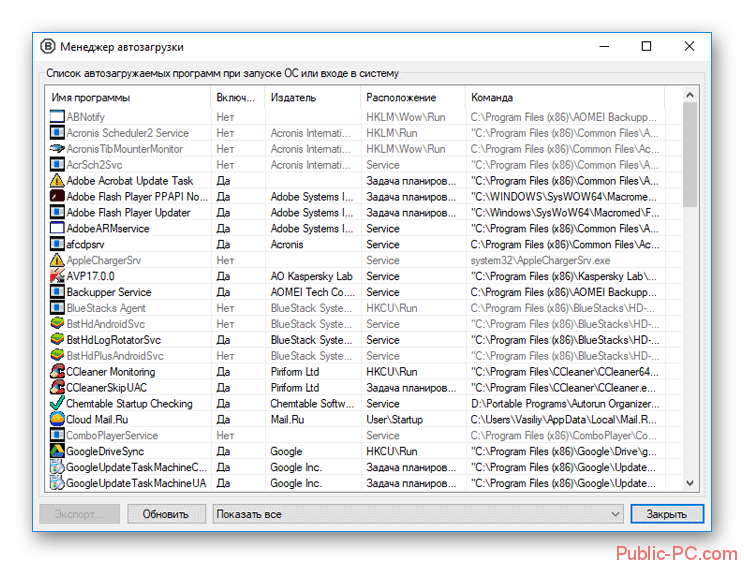
При необходимости можно получить максимально подробную сводку о любой имеющейся на ПК программе. Для этого требуется кликнуть ПКМ на нужной утилите и, в отобразившемся перечне, выбрать значение «Свойства». В открывшемся окне есть 4 вкладки, в каждой из которых представлена исчерпывающая информацию об утилите.
Деинсталляция приложений
Процедура удаления программ осуществляется буквально в несколько этапов. В первую очередь вам необходимо кликнуть на подлежащую деинсталляции утилиту и нажать на специальную кнопку «Удалить». Эту же функцию можно найти, зайдя во всплывающее меню, которое открывается при нажатии ПКМ на программе.
Так как некоторые приложения могут кардинально участвовать в корректной работе системы, вам будет предложено создать точку сохранения, к которой можно будет вернуться, если после деинсталляции возникнут какие-то сбои. Выберите вариант «Создать», чтобы застраховаться от неожиданных ошибок или пункт «Нет», если уверенны в своих действиях.
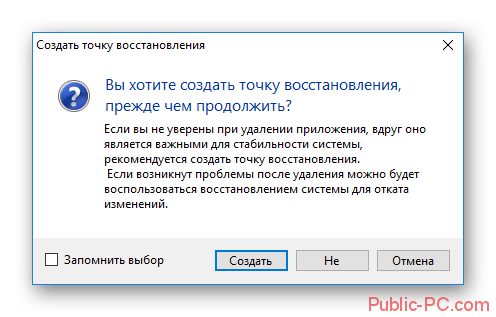
Сразу же после нажатия на одну из кнопок, перед вами отобразится шкала, показывающая прогресс удаления программы. После появления надписи «Задача завершена», кликните на пункт «Закрыть».
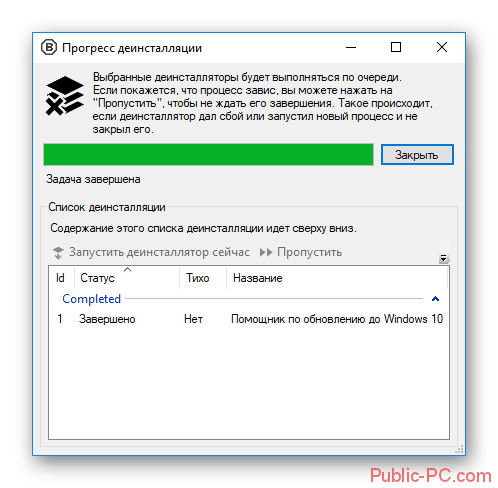
В следующей отобразившейся вкладке вам будет предложено обнаружить остаточные файлы, которые не были стерты при деинсталляции. Эту функцию не рекомендуется использовать неопытным пользователям.
По завершении процедуры очистки появится сводка о найденных компонентах и записях в реестрах.
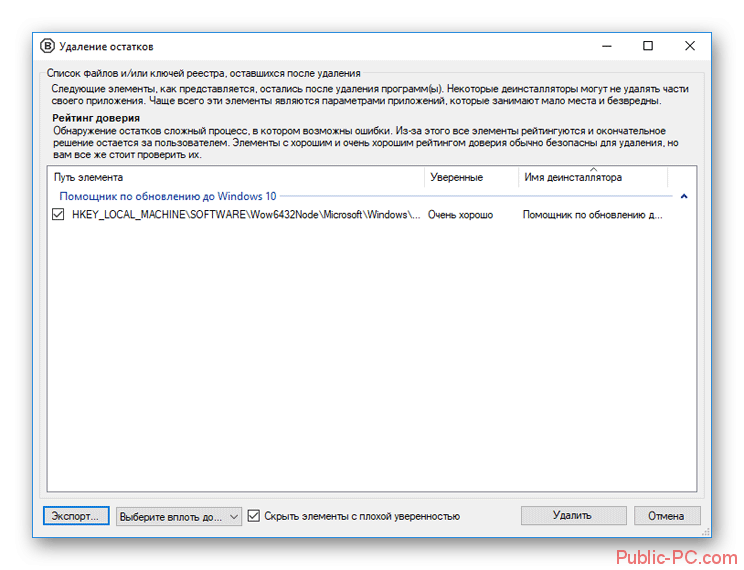
Обратите внимание, что при очистке реестров приложение предлагает создать резервную точку, к которой можно будет откатить систему, в случае возникновения непредвиденного результата после удаления.
Достаточно удобный инструмент в приложении «Рейтинг доверия». С его помощью всем наиболее известным утилитам присваивается свой параметр, глядя на который можно более или менее уверенно говорить о безопасности удаления какого-либо приложения. Функция не запрещает деинсталлировать никакие компоненты, а просто выступает в качестве оценщика безопасности, ссылаясь на имеющуюся у нее информацию. Приложение Bulk Crap Uninstaller – это крайне удобный инструмент, позволяющий значительно повысить производительность компьютера. Он обладает всеми необходимыми функциями, которые позволят очистить ПК от любой ненужной информации. А самое главное – программа является абсолютно бесплатной, поэтому оценить ее сможет любой заинтересованный пользователь.